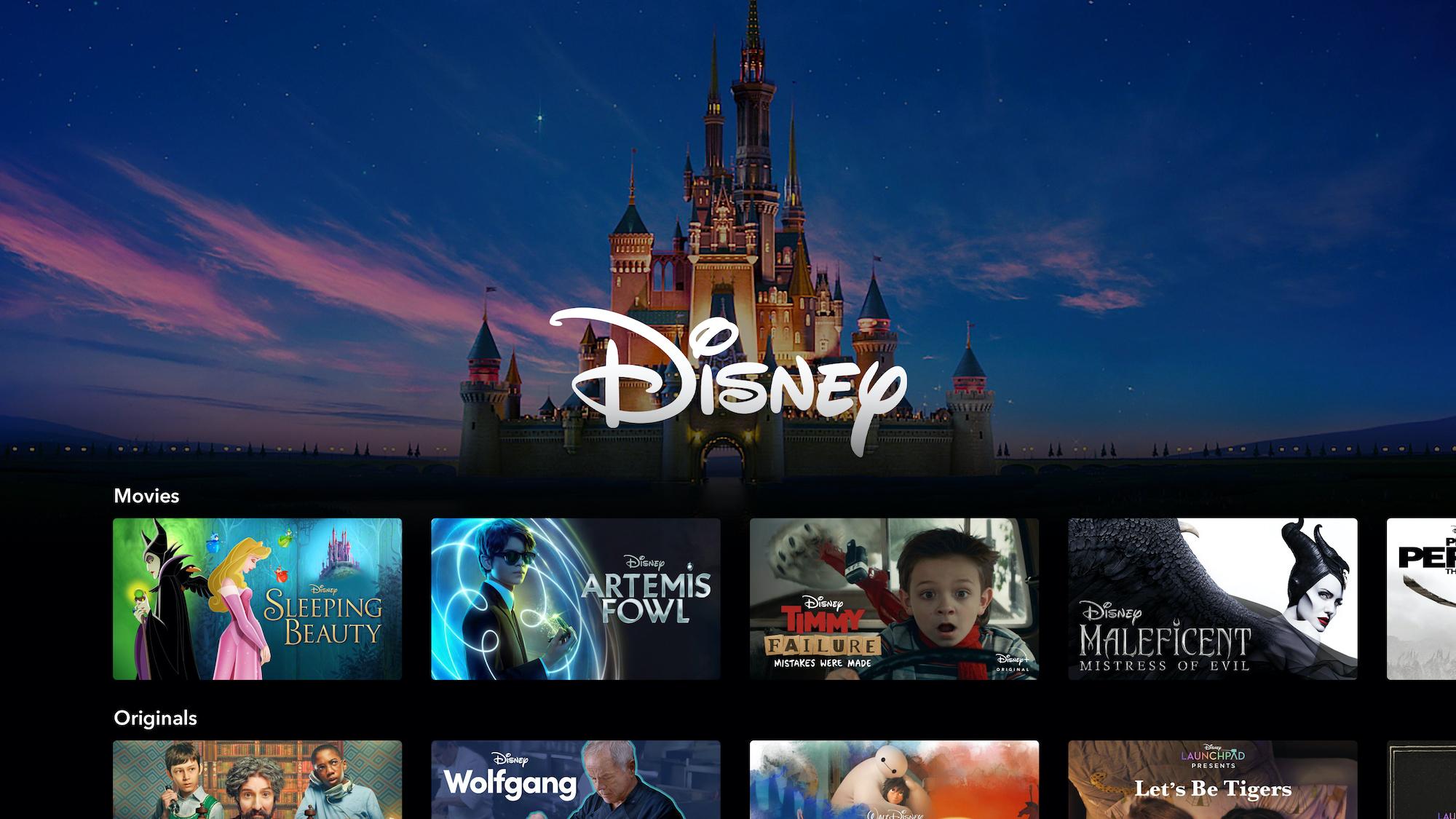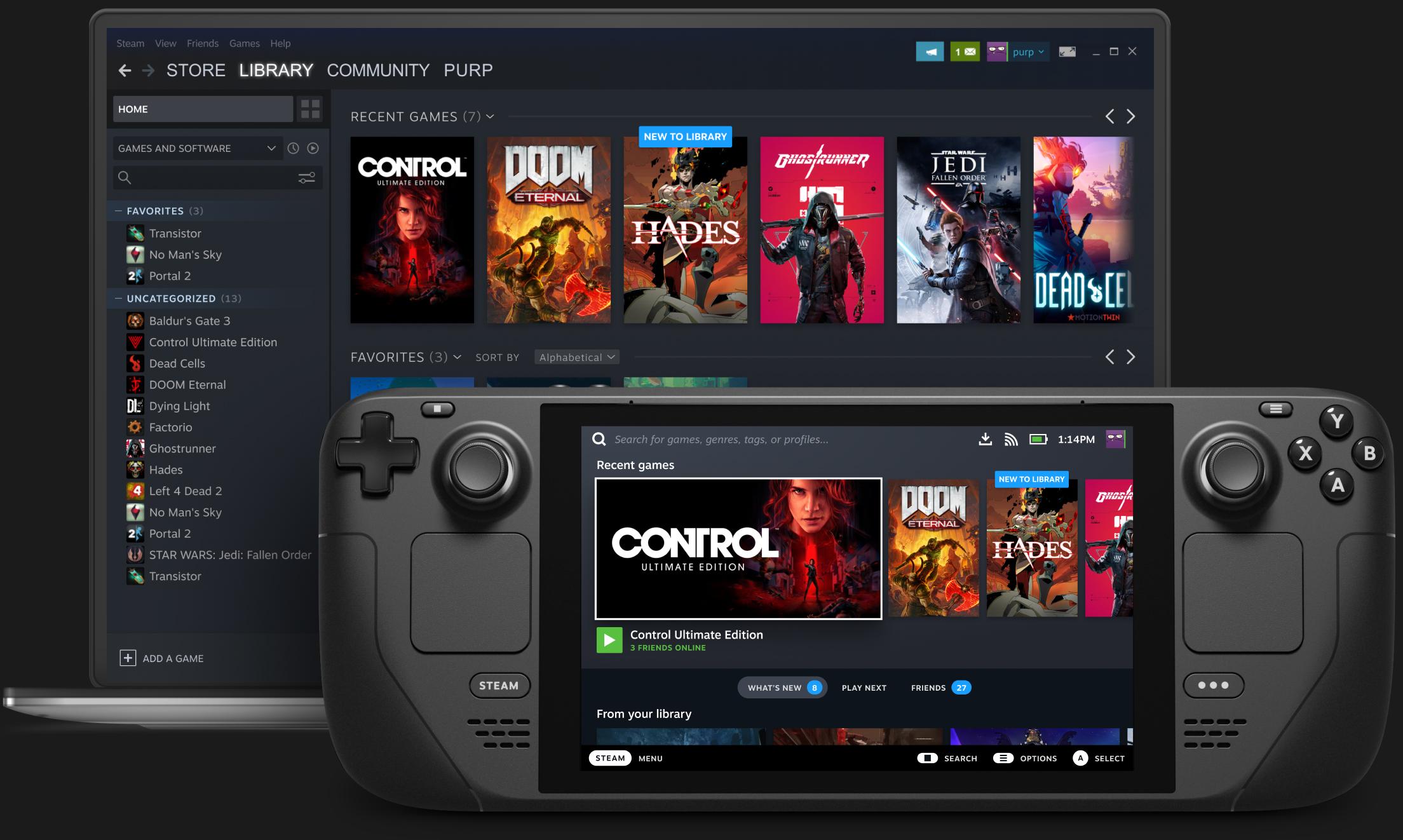Gast
De Chromecast met Google TV is al bijna twee jaar verkrijgbaar. Alleen geeft Google weinig prioriteit aan Nederland, waardoor de Chromecast (samen met andere producten zoals Pixel-smartphones) hier niet verkrijgbaar was. Als je er een wilde aanschaffen, dan kon dat via grijze import of aankoop in het buitenland. Bijvoorbeeld Frankrijk, Duitsland of het VK. Wat wel voor hogere kosten zorgt en uitdagingen met de garantie.
Vanaf 21 juni is de Chromecast met Google TV officieel in Nederland verkrijgbaar. Naast de Google Store gaan ook andere (web)winkels als Media Markt, Coolblue en Bol.com de mediaspeler verkopen.
De Chromecast met Google TV komt met een (infrarood-)afstandsbediening.
Google TV
Het verschil tussen een gewone Chromecast en een Chromecast met Google TV is dat laatstgenoemde een volwaardige versie van het tv-besturingssysteem Google TV naar je tv biedt. Hiervoor hoef je het apparaat alleen maar aan te sluiten op de HDMI-poort van de televisie en het apparaat van stroom te voorzien via de usb-c-aansluiting.
Omdat Google TV een volwaardige versie van Android is, heb je alle streaming apps bij de hand, maar kun je ook via je smartphone of tablet gewoon media casten naar je televisie. Handig is ook dat je via de Google Home-app een afstandsbediening op je scherm tovert. Ook is er een fysieke afstandsbediening aanwezig.
Voor de aansturing hamert Google er in zijn persberichten enorm op dat de Google Assistent ingebakken zit. Zo kun je via spraakbediening opzetten wat je graag kijkt (of luistert natuurlijk). Maar ook de gewone spraakcommando’s gebruiken om bijvoorbeeld de slimme verlichting of thermostaat te bedienen. Omdat Google TV een volwaardige Androidversie is, kun je in de instellingen ook de microfoontoegang blokkeren, zodat je Chromecast niet doorlopend meeluistert naar wat er gezegd wordt.
Een volwaardige smart-tv-interface.
Beeldkwaliteit
De Chromecast met Google TV ondersteunt een 4K-resolutie, HDR, Dolby Vision en HDMI pass-through, met een maximale beeldverversingssnelheid van 60 hertz. Zo is de Chromecast een waardevolle toevoeging voor moderne televisies, maar ook voor oude tv’s, die vaak niet van smart-tv-functies voorzien zijn.
Ook is Google TV een vooruitgang voor veel smart-tv’s met oudere of minder functionele besturingssystemen. Denk hierbij aan Samsung-televisies met Tizen of LG smart-tv’s met WebOS.
Verkrijgbaarheid
Vanaf 21 juni is de Chromecast met Google TV verkrijgbaar voor € 69,99. In andere landen is de Chromecast met Google TV in drie verschillende kleuren verkrijgbaar: wit, blauwgroen en roze. De bijgeleverde afstandsbediening heeft hierbij dezelfde kleur. In Nederland blijft het (voorlopig) bij de witte uitvoering.
1110
• 7



.jpg.50b12b2a87d7a06dbdf581dfe36e1e82.jpg)